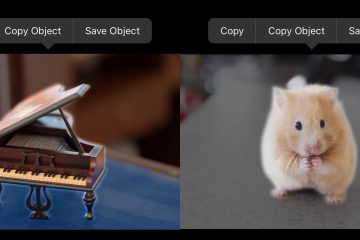Google Play Store ja Apple App Store tallentavat kaikki laitteellesi lataamasi sovellukset tai pelit. Voit käyttää tätä luetteloa useista syistä. Et näytä muistavan aiemmin poistetun sovelluksen tai pelin nimeä. Tai ehkä olet juuri hankkinut uuden laitteen ja haluat ladata kaikki sovelluksesi ja pelisi uudelleen.
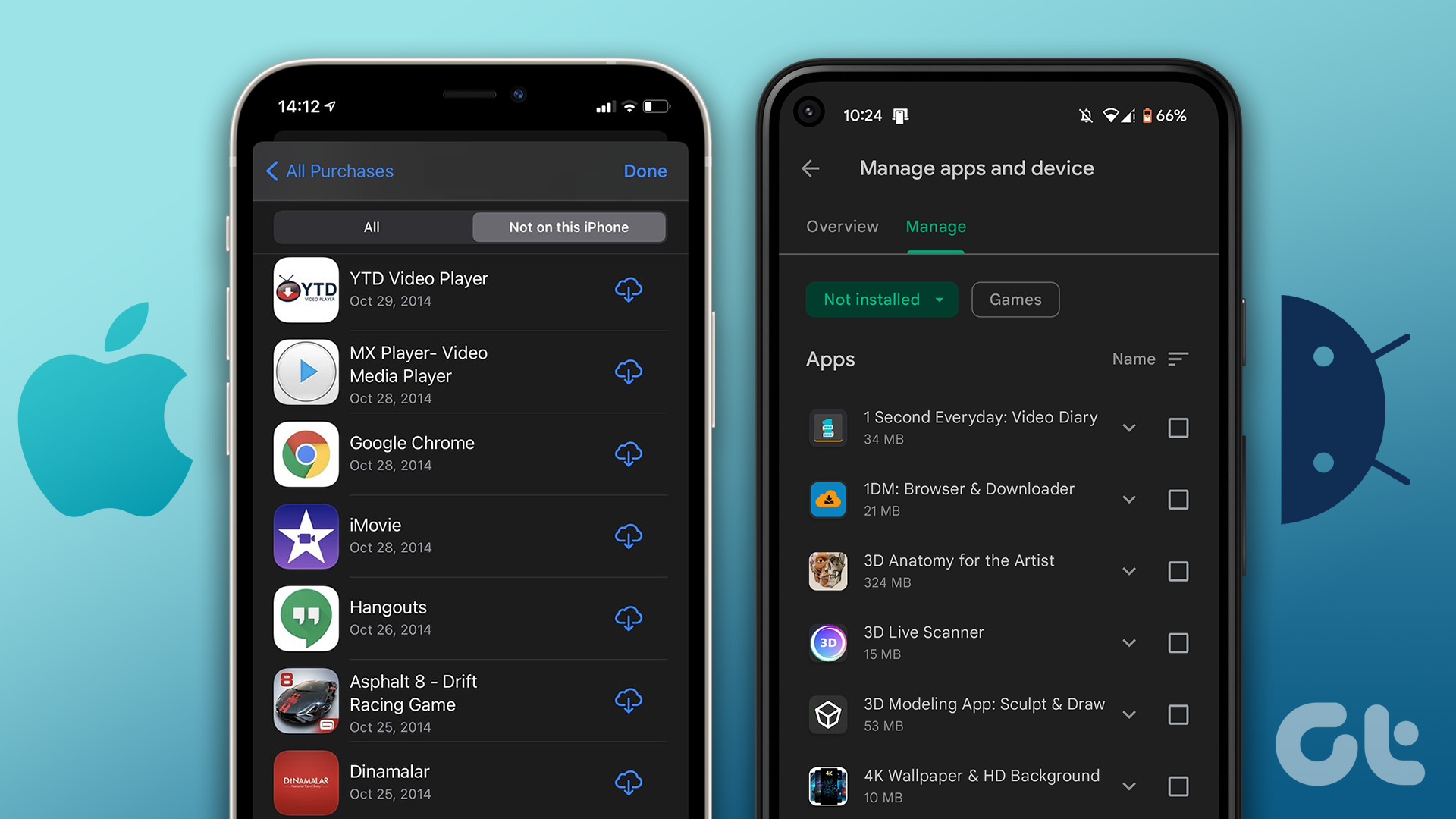
Syy sovelluksen lataushistoriaan mikä tahansa on helppo tehtävä Androidilla ja iPhonella. Tämä viesti näyttää, kuinka voit tarkastella ja hallita aiemmin ladattuja sovelluksia Androidilla ja iPhonella. Joten aloitetaan.
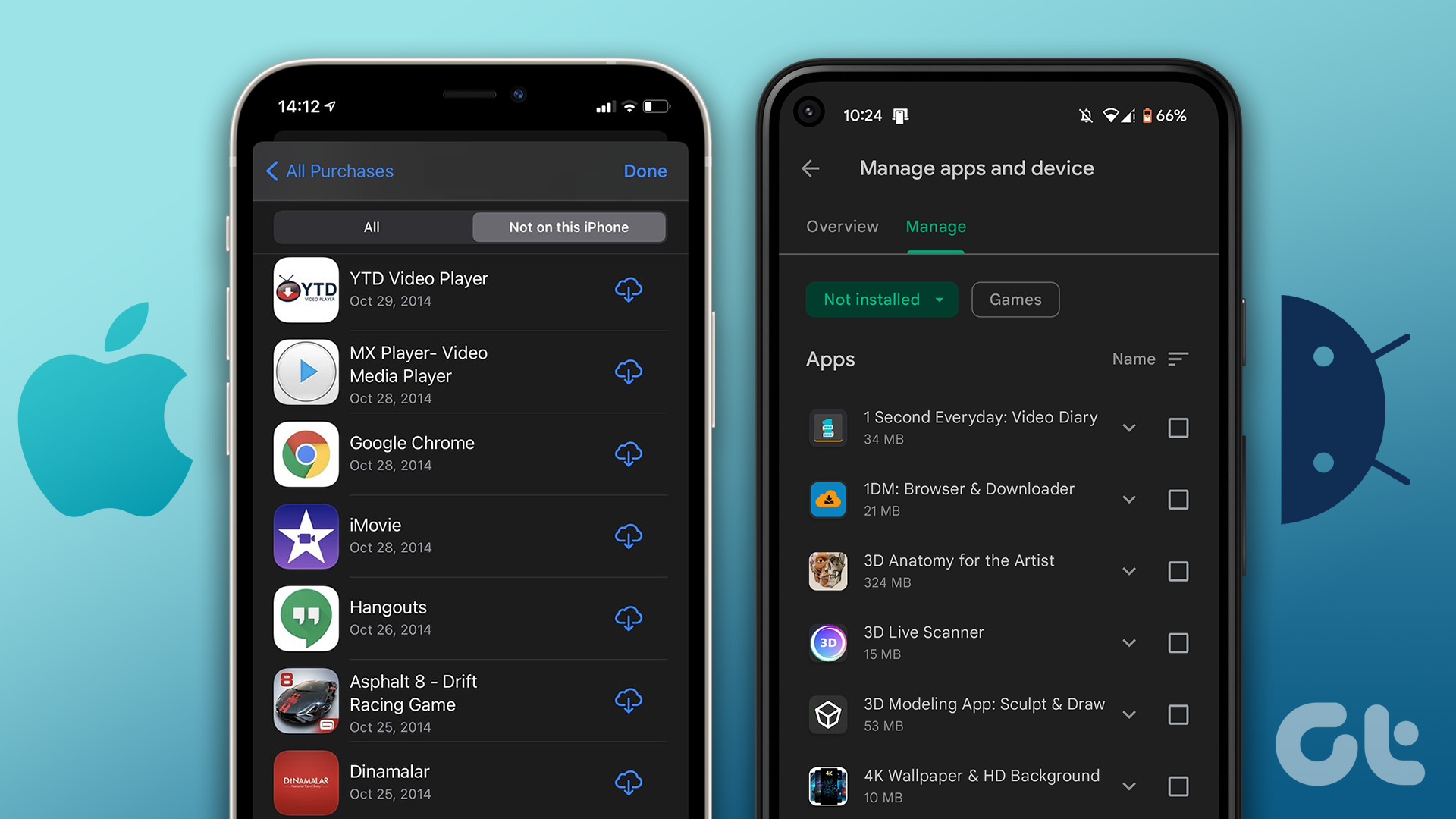
Sovellusten lataushistorian tarkasteleminen Androidissa
Google Play Kaupan avulla on helppo käyttää sovelluslataushistoriaasi Androidilla. Seuraavien ohjeiden avulla voit tarkastella täydellistä luetteloa Google-tililläsi ladatuista sovelluksista ja peleistä.
Vaihe 1: Avaa Google Play Kauppa Android-laitteellasi.
Vaihe 2: Napauta profiilikuvaketta oikeassa yläkulmassa ja valitse Hallinnoi sovelluksia ja laitteita.
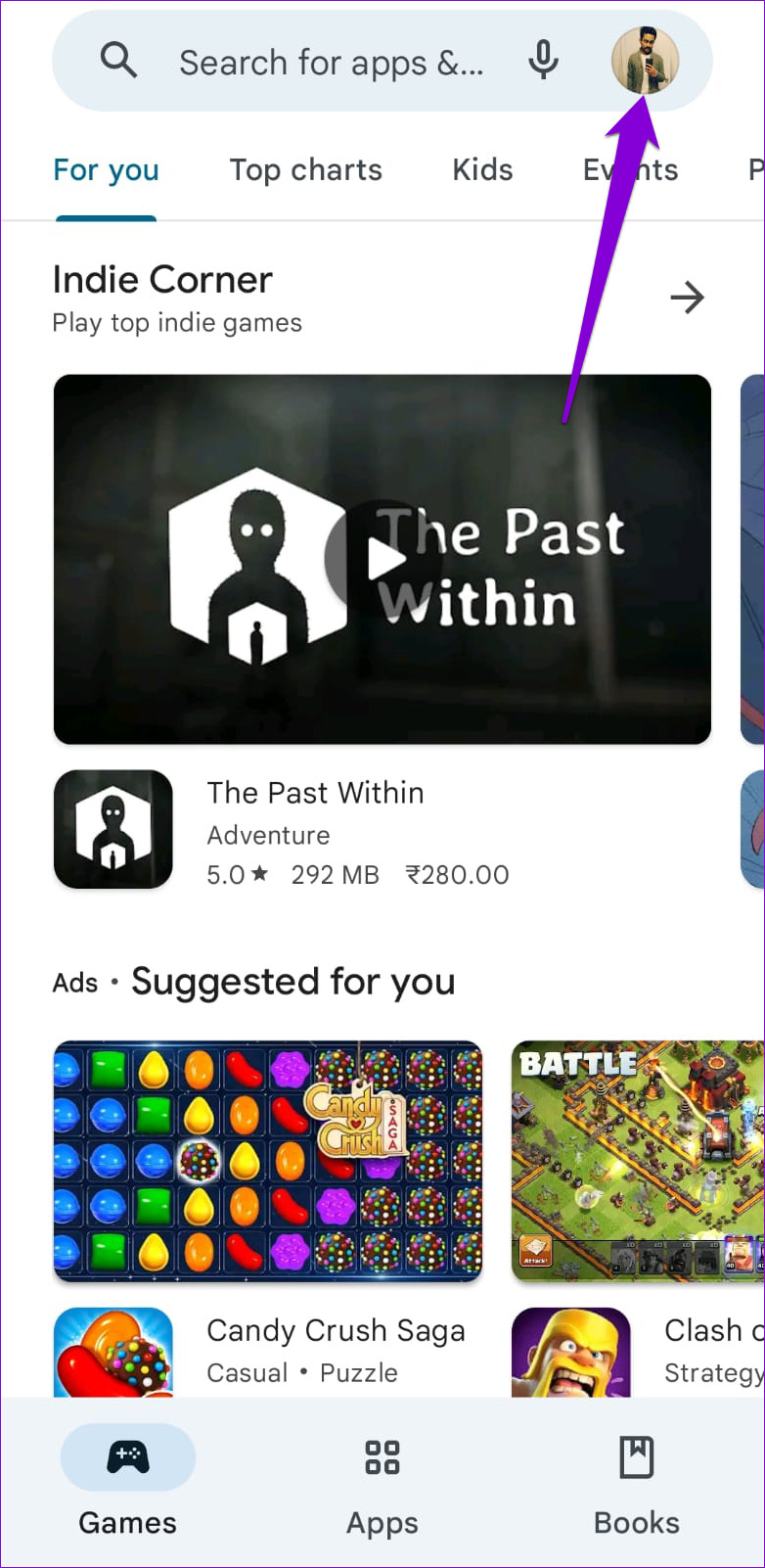
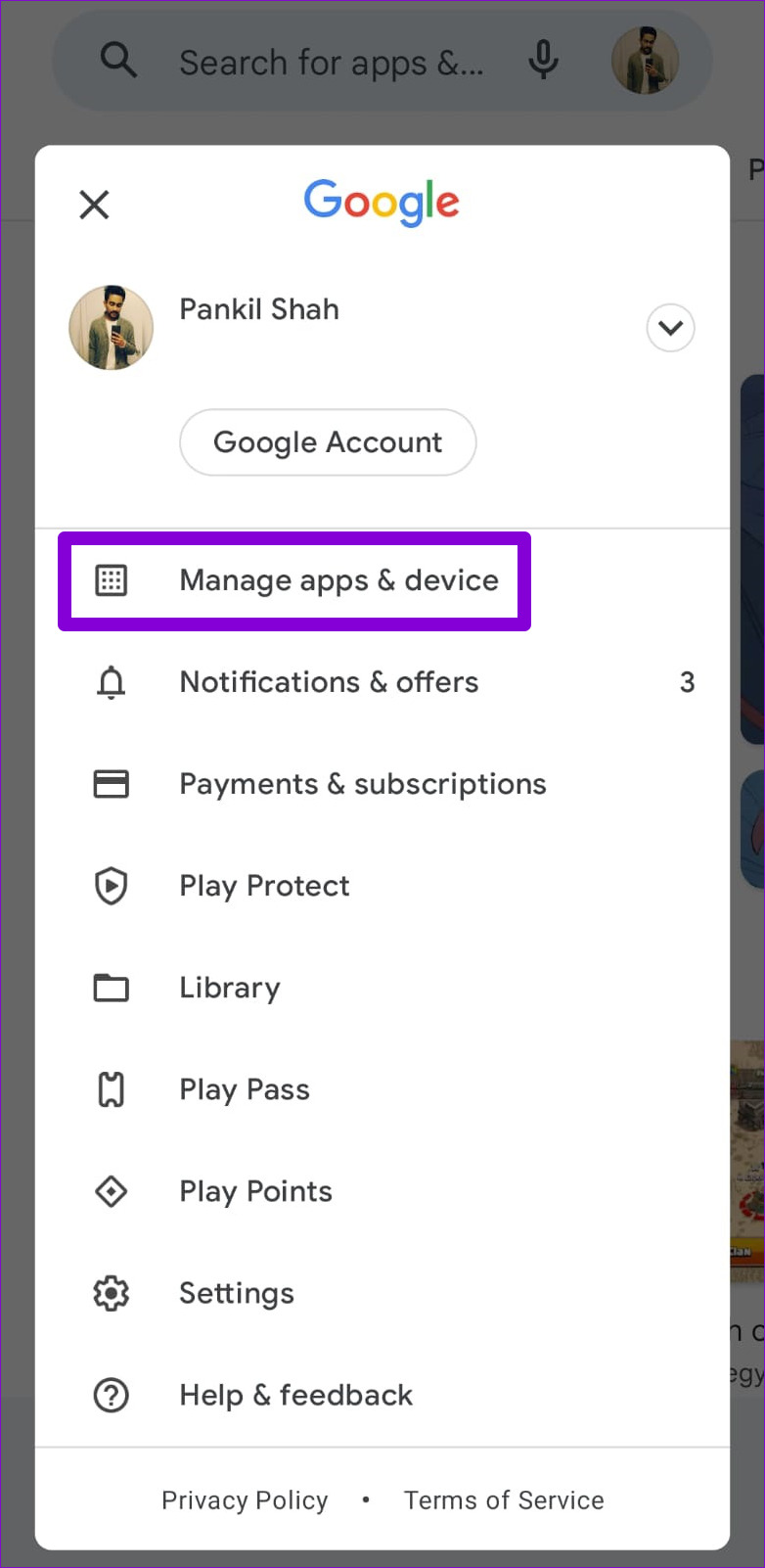
Vaihe 3: Siirry Hallinnoi-välilehteen. Näet Asennettu-kohdassa luettelon puhelimesi sovelluksista.

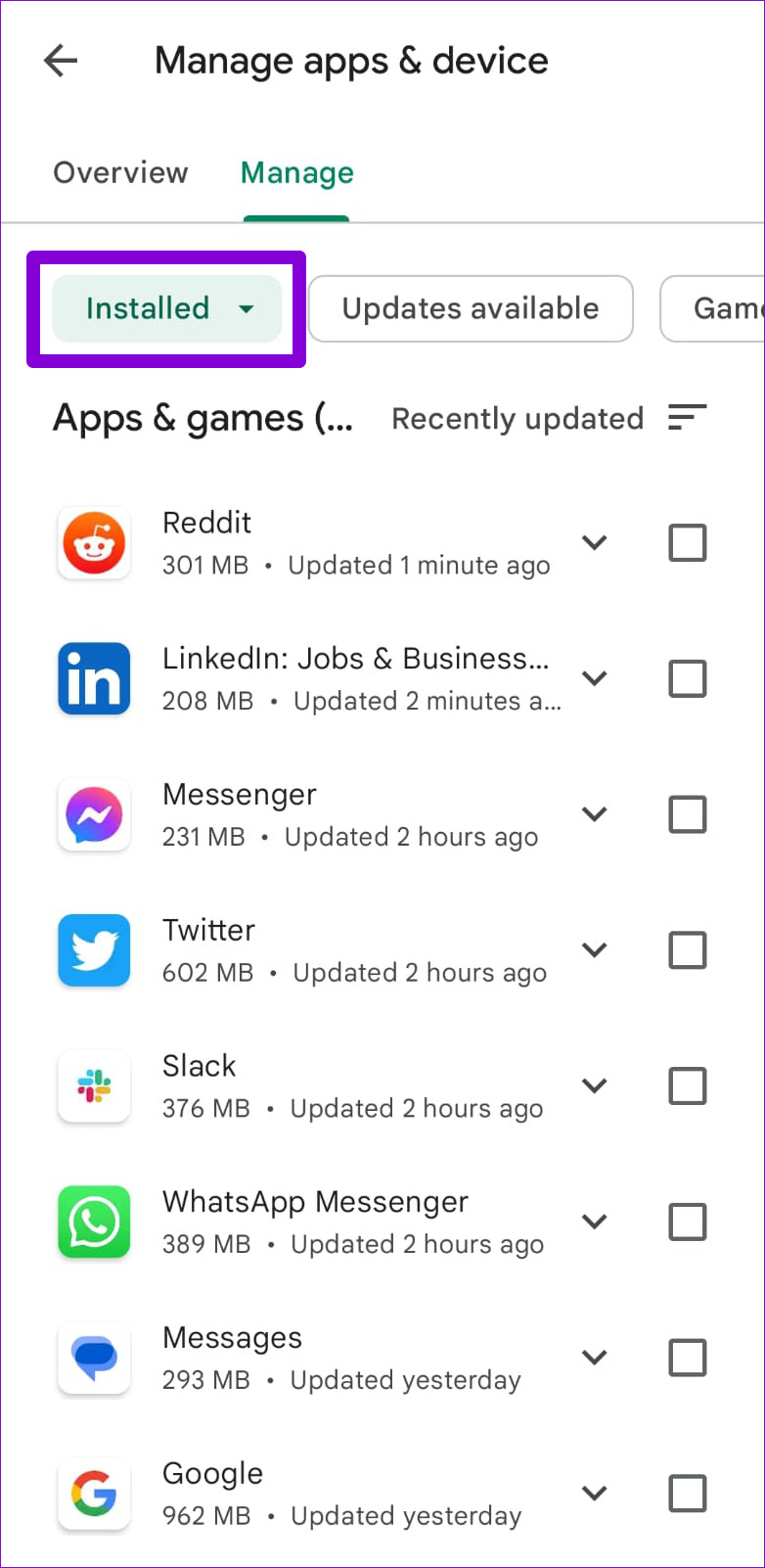
Vaihe 4: Napauta Asennettu ja valitse Ei asennettu, niin näet luettelon sovelluksista, joita ei enää ole puhelimessasi. Tämä luettelo sisältää kaikki sovellukset tai pelit, jotka olet ladannut muille laitteille samaa Google-tiliä käyttäen.
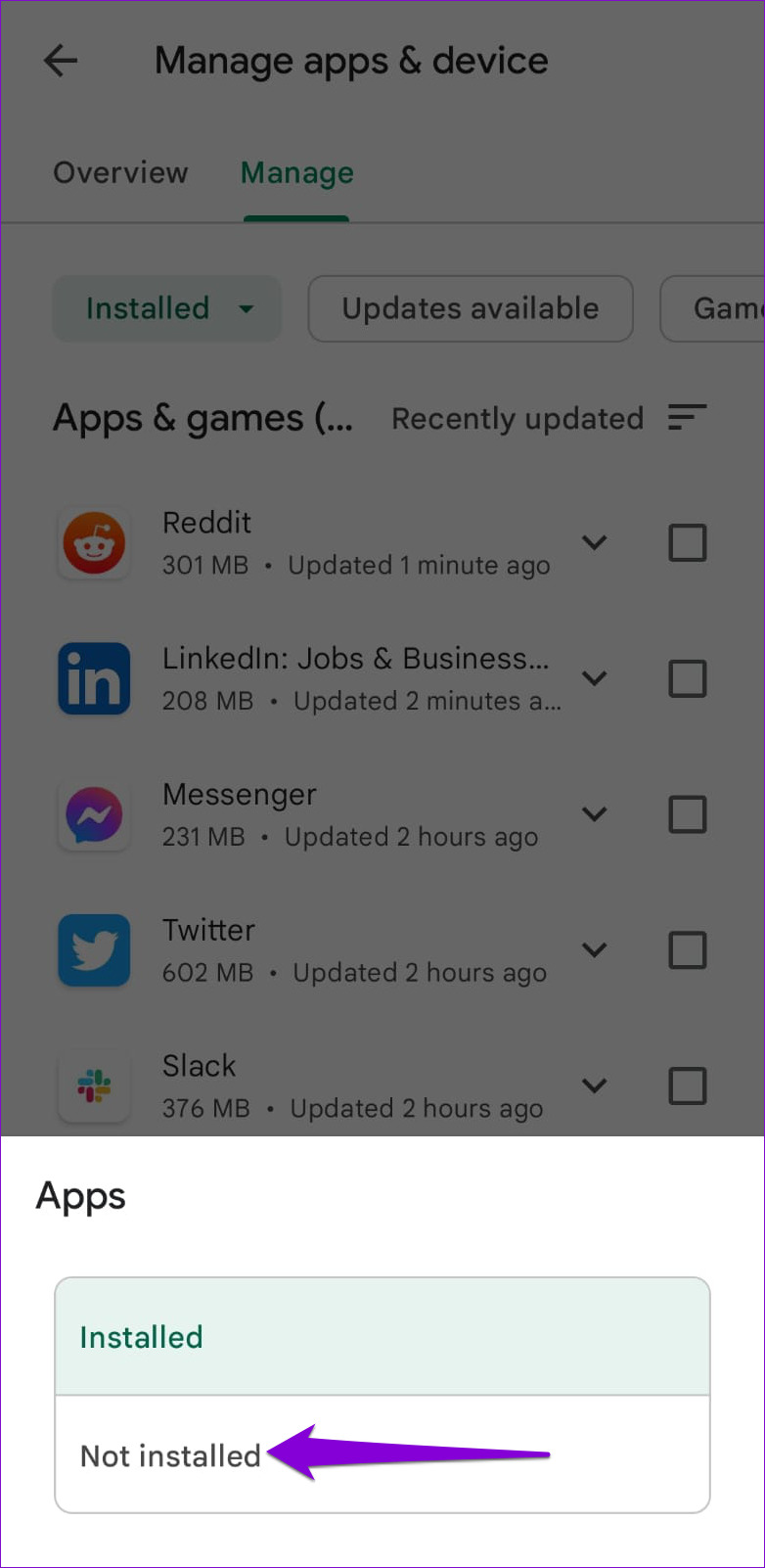
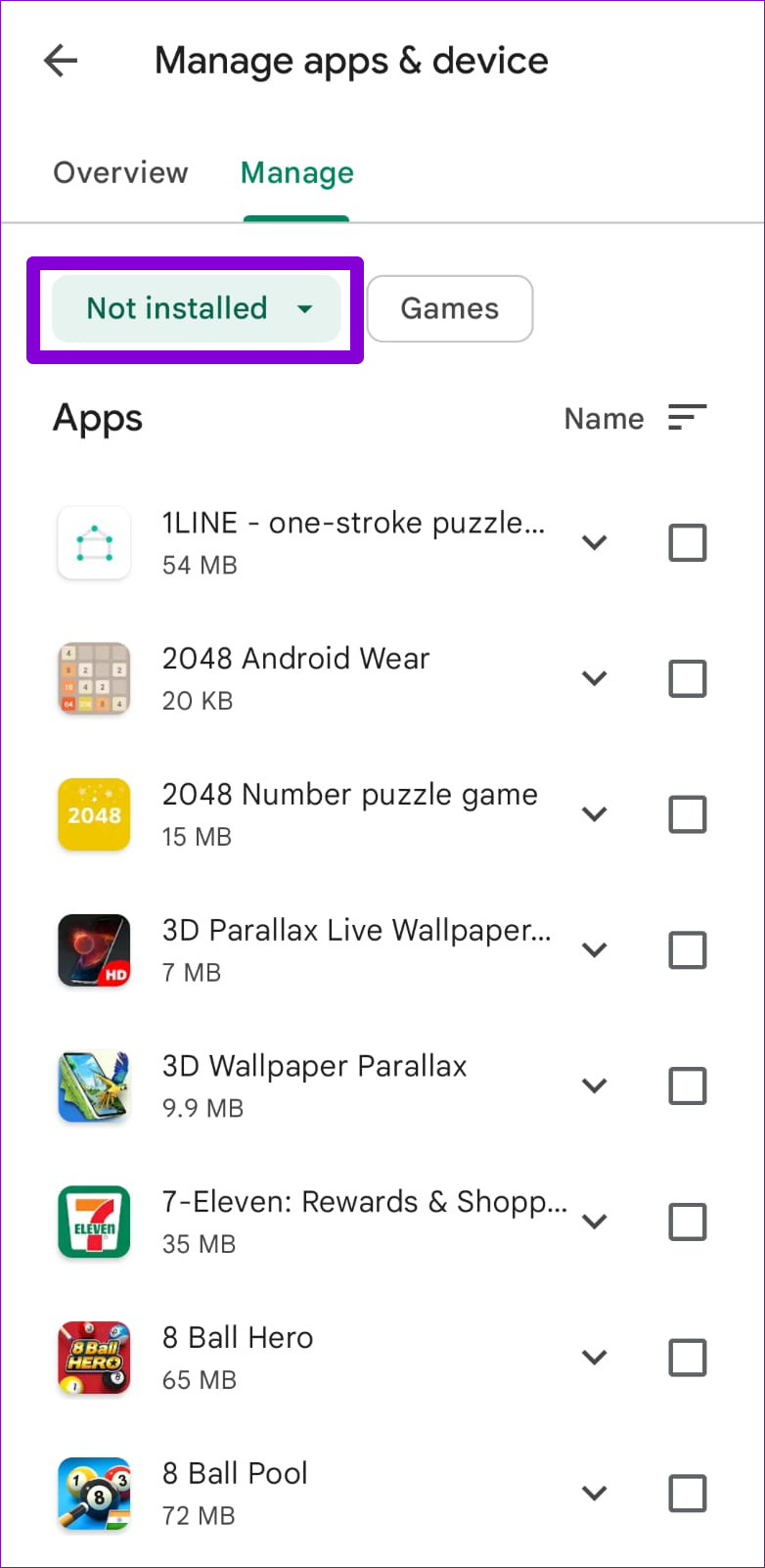
Jos olet ollut Android-käyttäjä pitkään, sinulla voi olla pitkä sovellusten ja pelien lataushistoria. Jos haluat nähdä vain luettelon ostamistasi sovelluksista ja tilauksistasi Play Kaupasta, käytä sen sijaan näitä ohjeita.
Vaihe 1: Avaa Play Kauppa puhelimellasi. Napauta profiilisi kuvaketta oikeassa yläkulmassa ja valitse Maksut ja tilaukset.
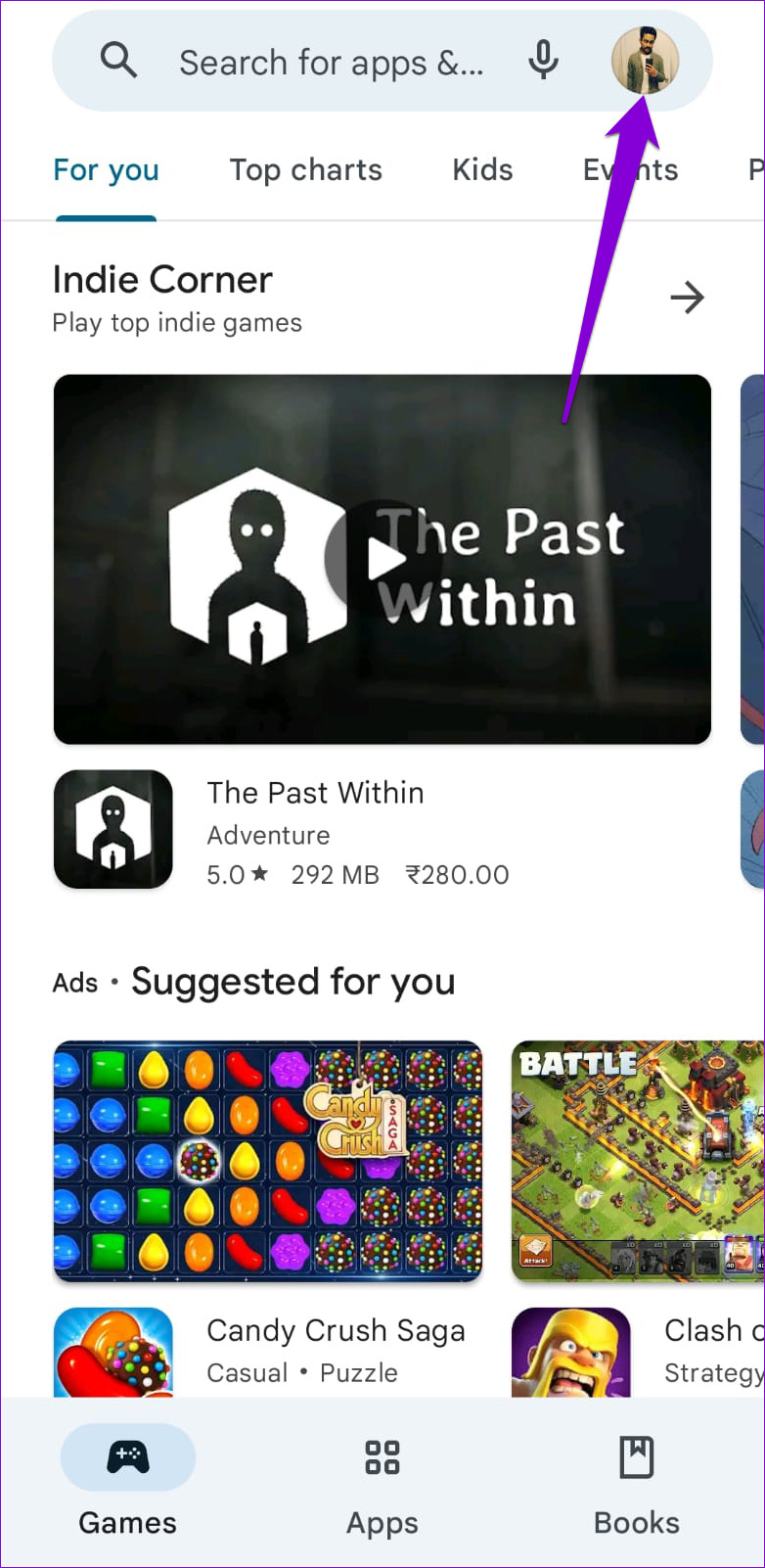
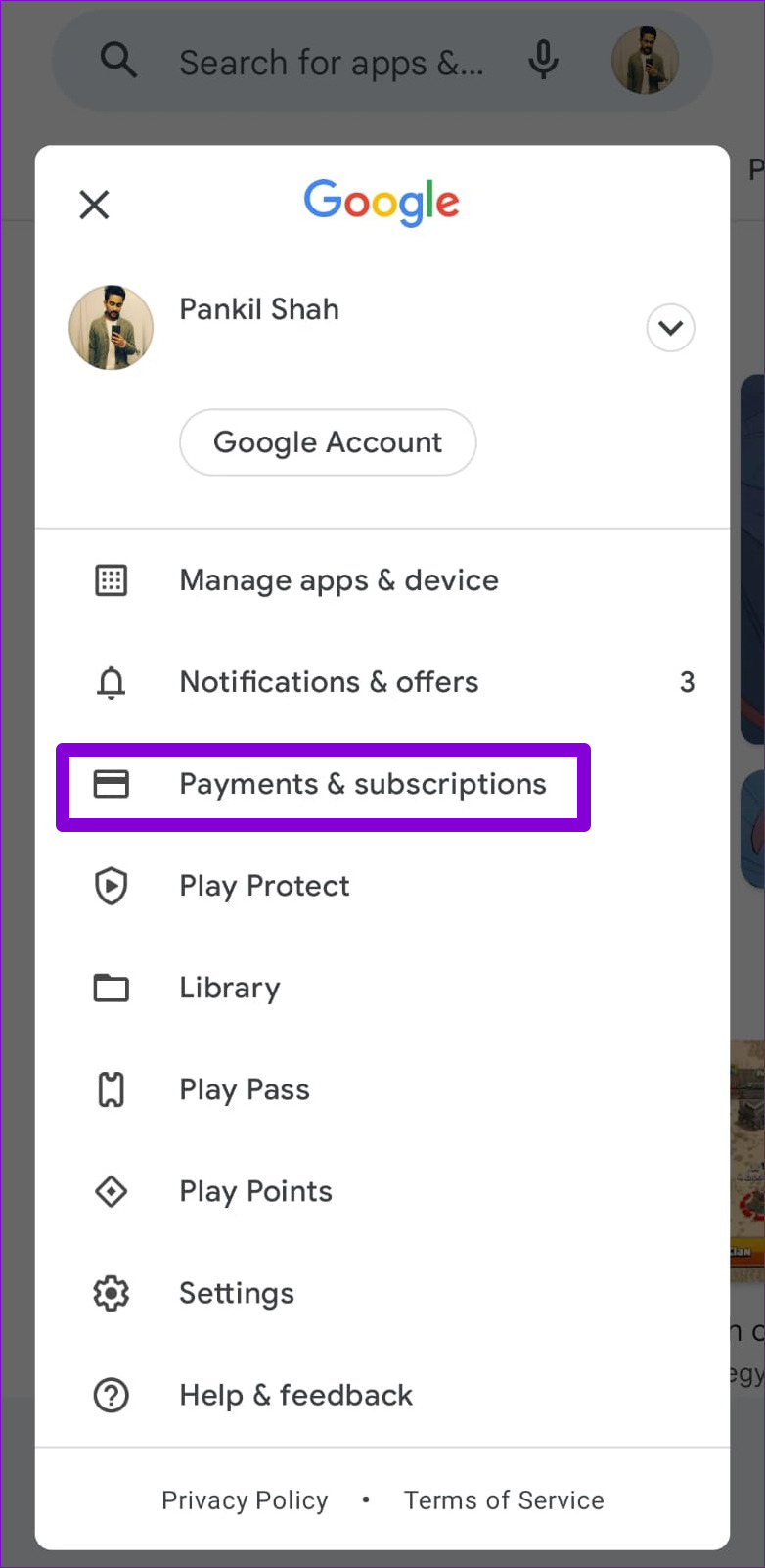
Vaihe 2: Napauta Budjetti ja historia nähdäksesi kaikki ostetut sovellukset ja pelit.
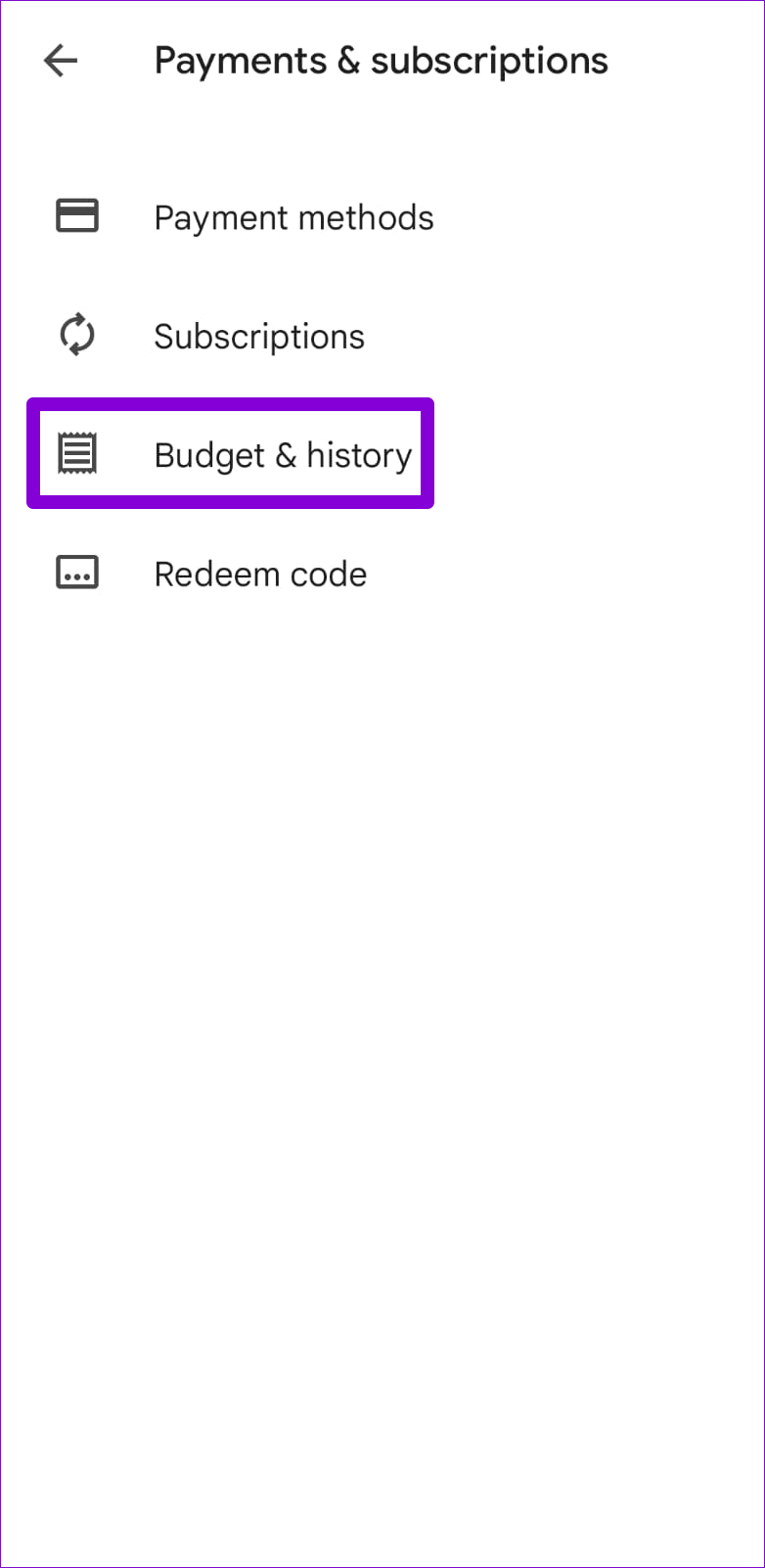
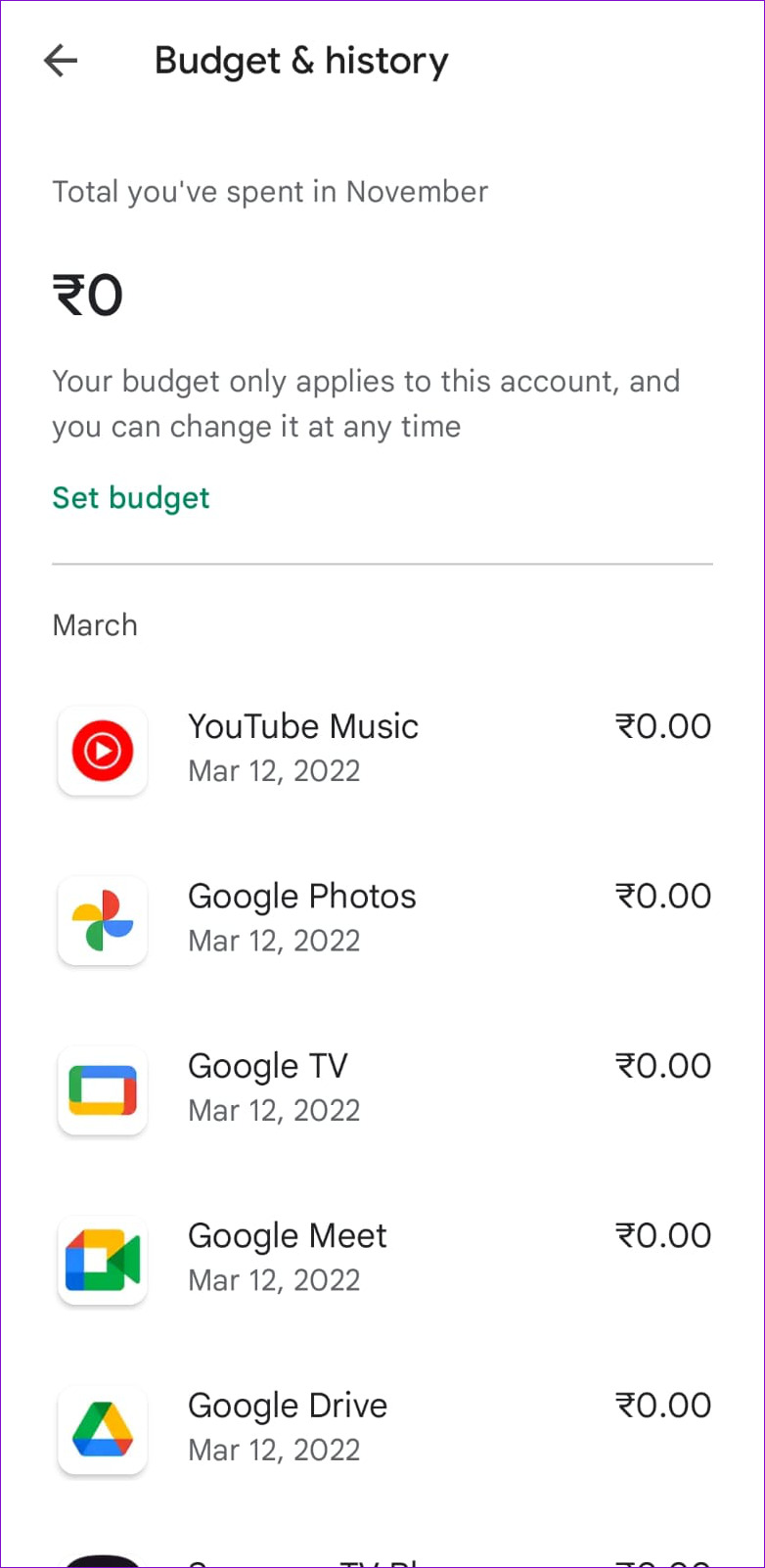
Sovellusten poistaminen lataushistoriasta Androidissa
Google Play Kaupan avulla voit poistaa sovelluksia ja pelejä lataushistoriastasi. Tämä on hyödyllistä, jos haluat välttää tiettyjen sovellusten näkymisen luettelossa. Näin voit tehdä saman.
Vaihe 1: Avaa Play Kauppa ja napauta profiilisi kuvaketta oikeassa yläkulmassa.
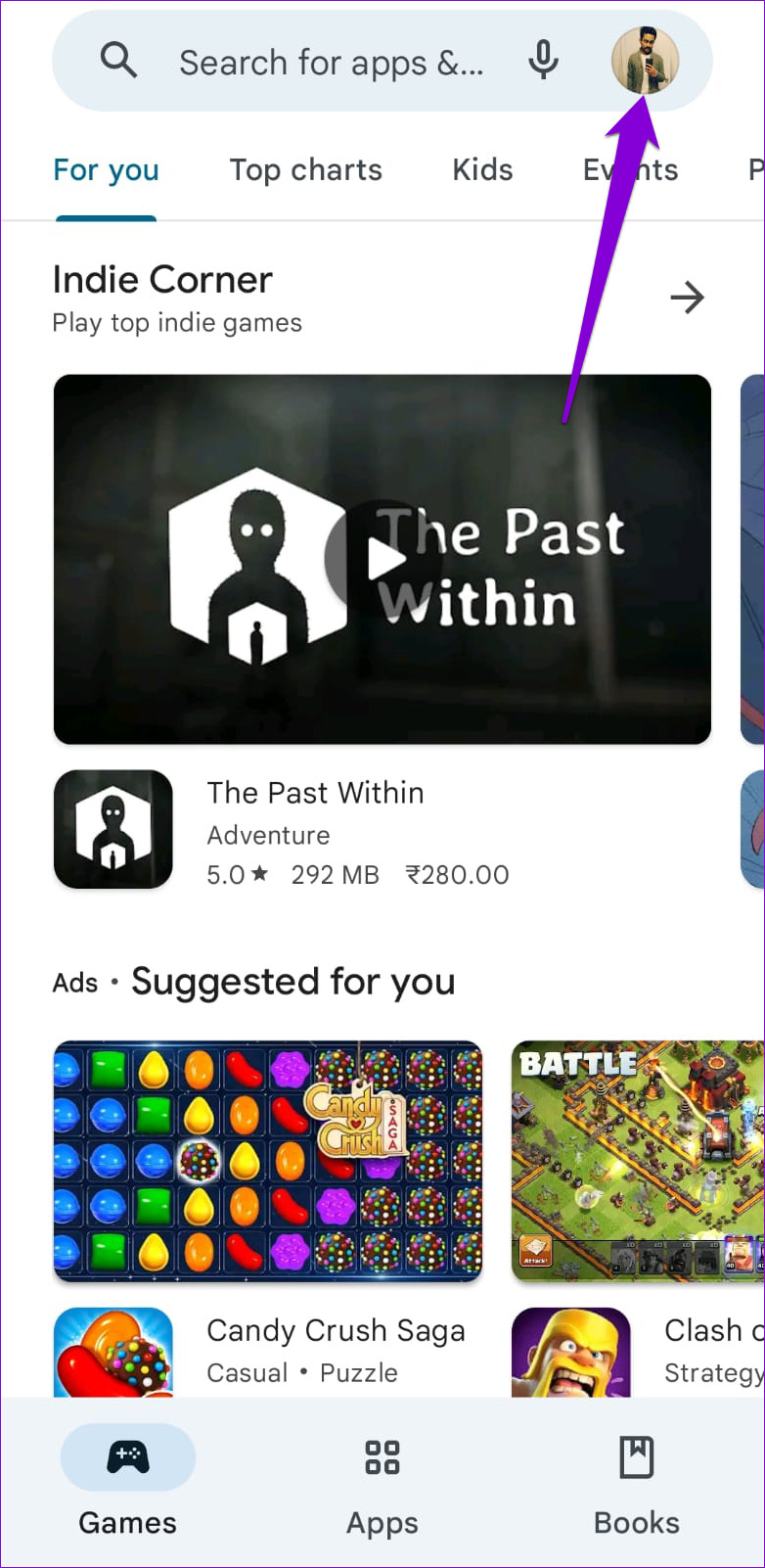
Vaihe 2: Valitse Hallinnoi sovelluksia ja laitteita.’
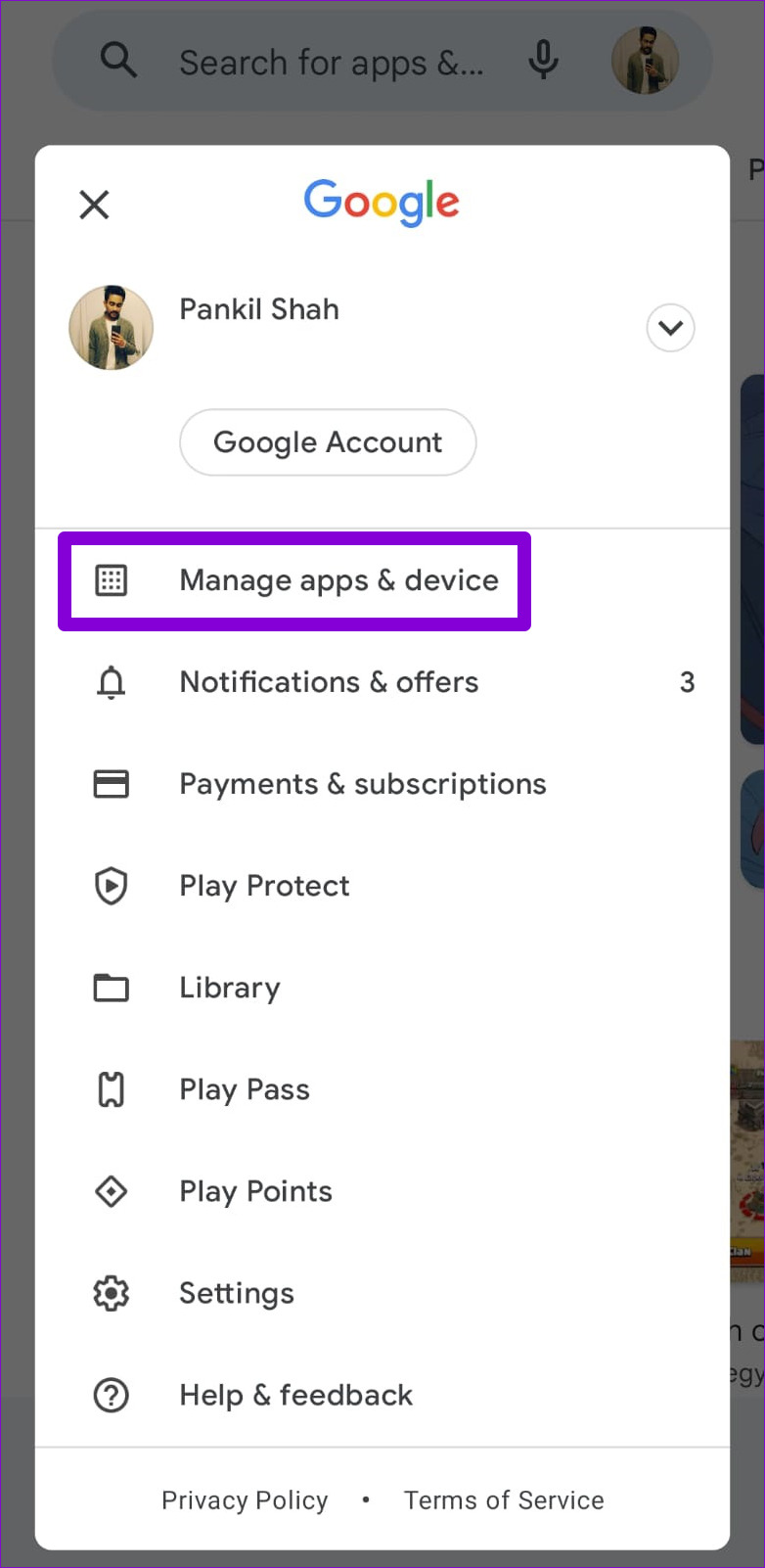
Vaihe 3: Napauta Hallinta-välilehdellä kohtaa Asennettu ja valitse Ei asennettu.
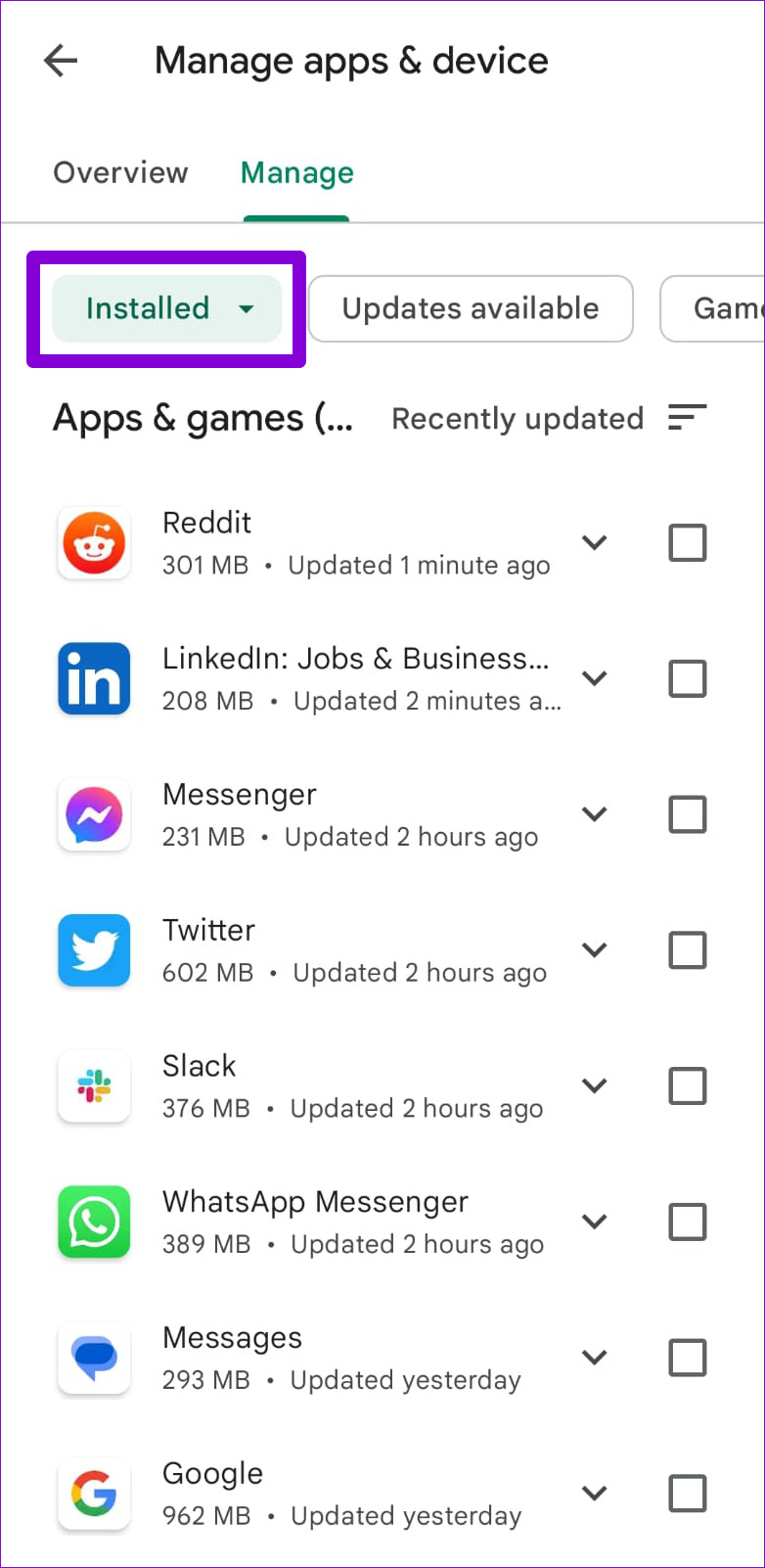
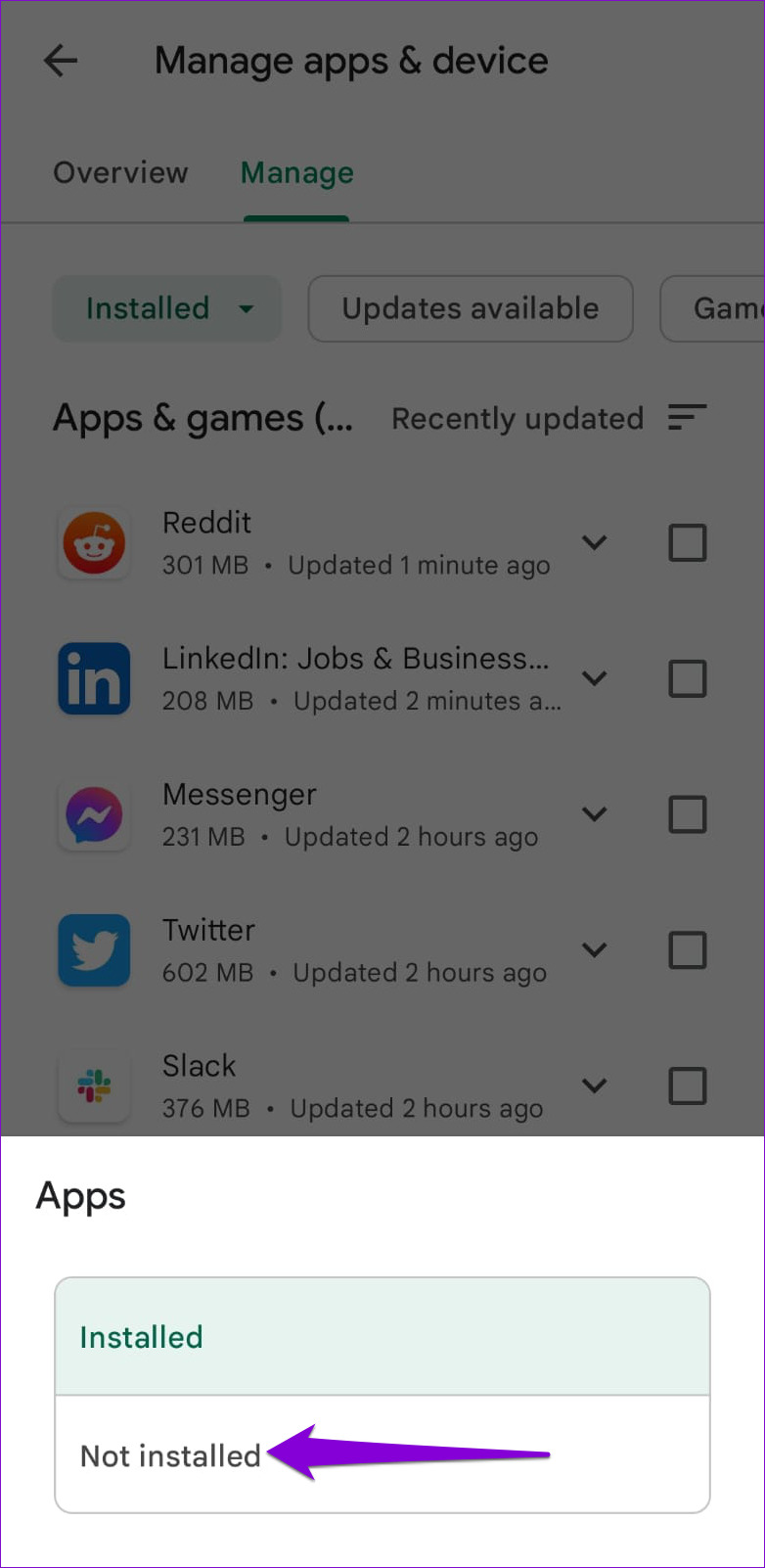
Vaihe 4: Valitse sovellukset, jotka haluat poistaa luettelosta valintaruutujen avulla ja napauta Poista-kuvaketta oikeassa yläkulmassa.
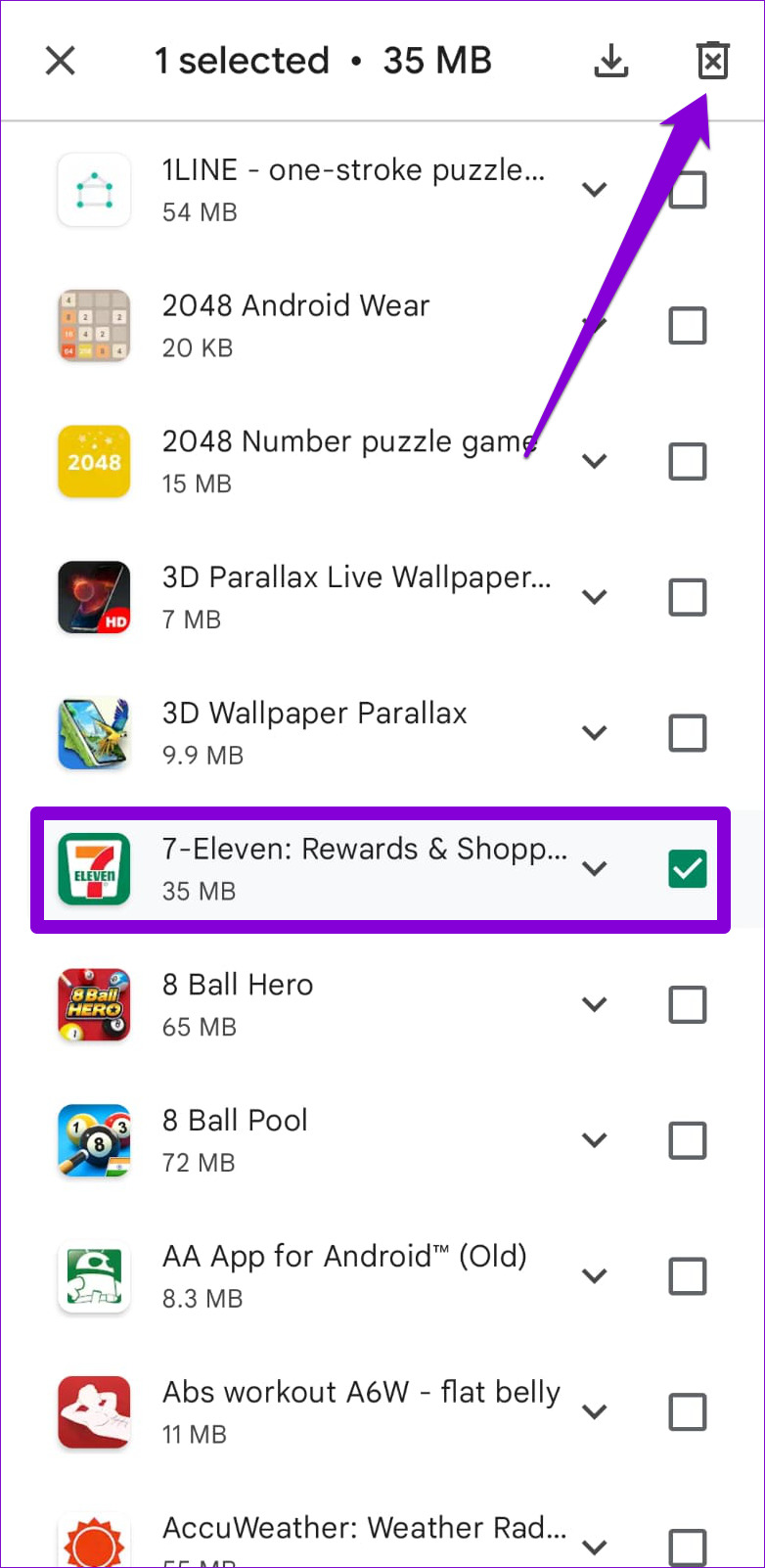
Vaihe 5: > Vahvista valitsemalla Poista.
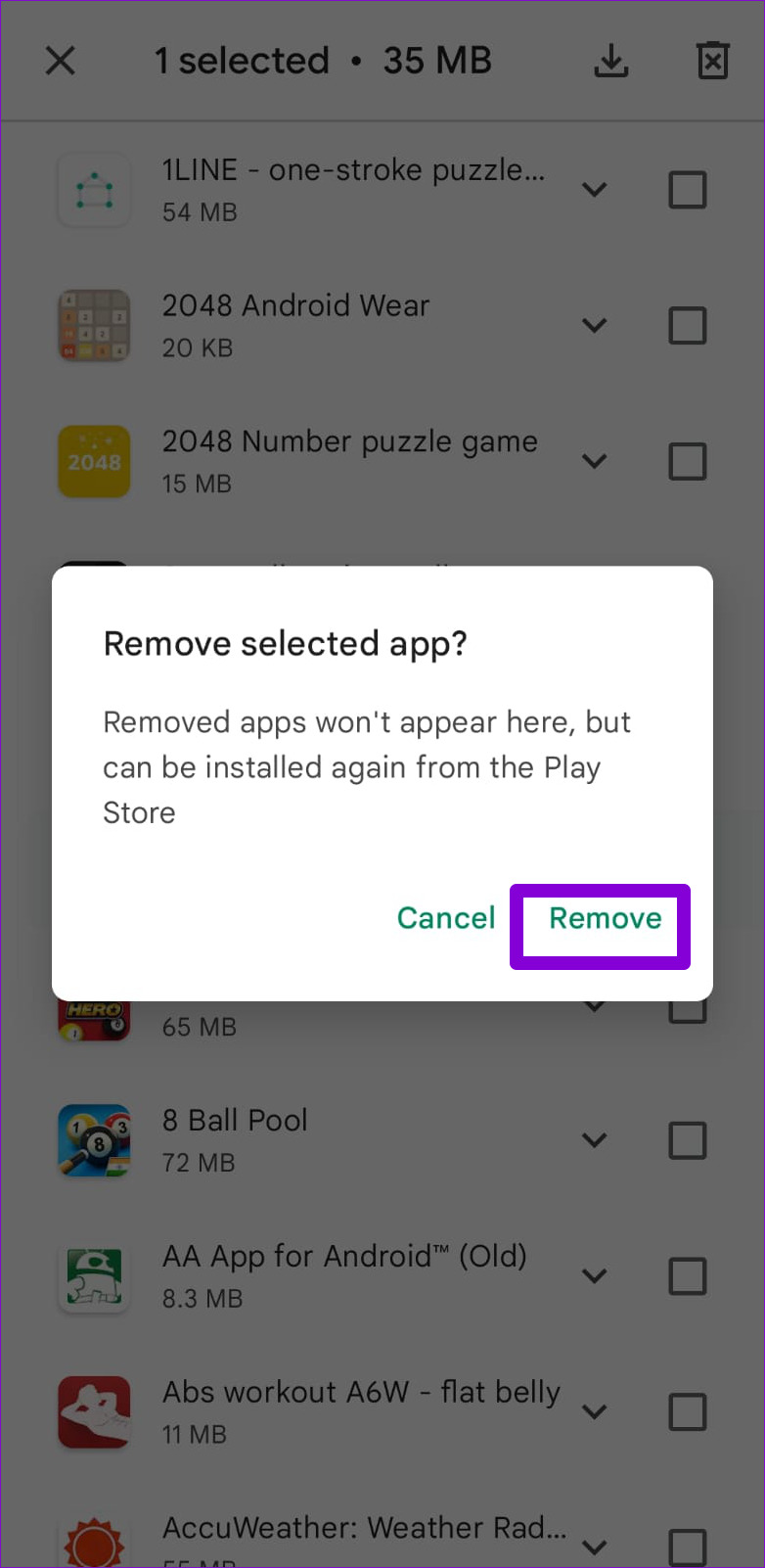
Valitut sovellukset eivät enää näy lataushistoriassa, mutta voit aina ladata kyseiset sovellukset ja pelit myöhemmin uudelleen.
Sovellusten lataushistorian tarkasteleminen iPhonessa
Sovellusten lataushistorian hakeminen iOS:ssä ei ole liian vaikeaa. Voit käyttää seuraavia ohjeita sekä iPhonessa että iPadissa.
Vaihe 1: Avaa App Store iPhonessa.
Vaihe 2: Napauta profiilisi kuvaketta oikeassa yläkulmassa.
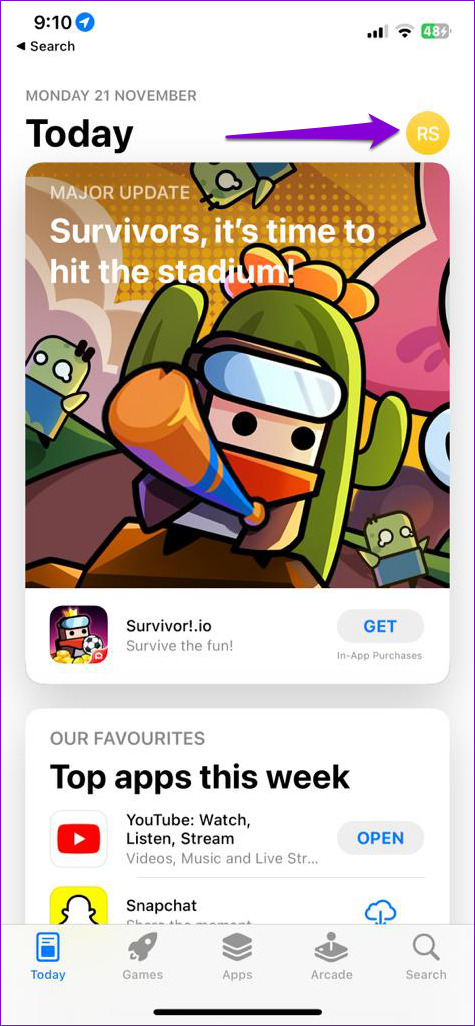
Vaihe 3: Napauta Tili-sivulla Ostettu.
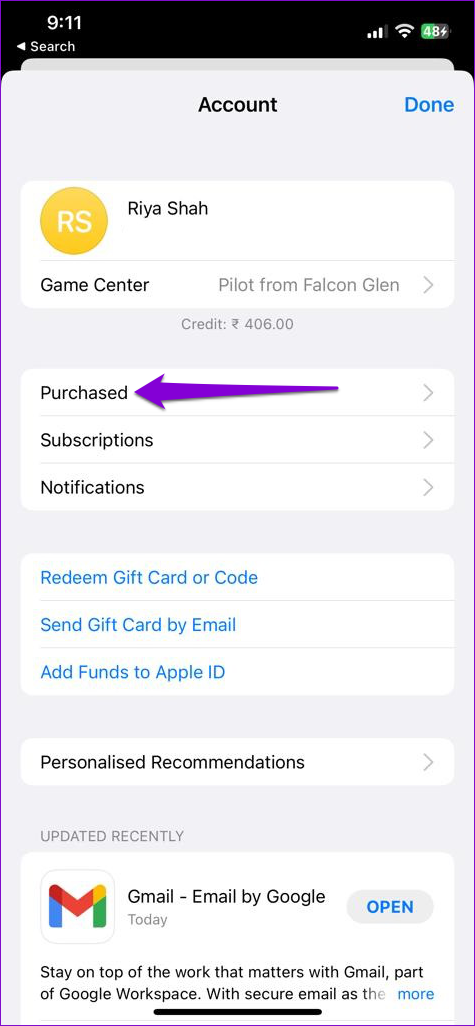
Vaihe 4: Löydät sovelluksesi lataushistorian ja päivämäärät Kaikki-välilehdeltä. Voit käyttää ylähakupalkkia löytääksesi tietyn sovelluksen ostopäivän.
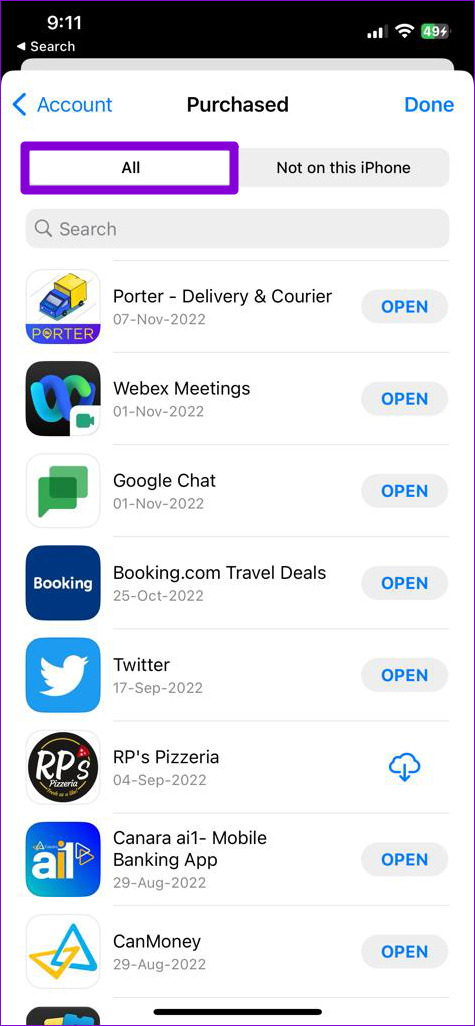
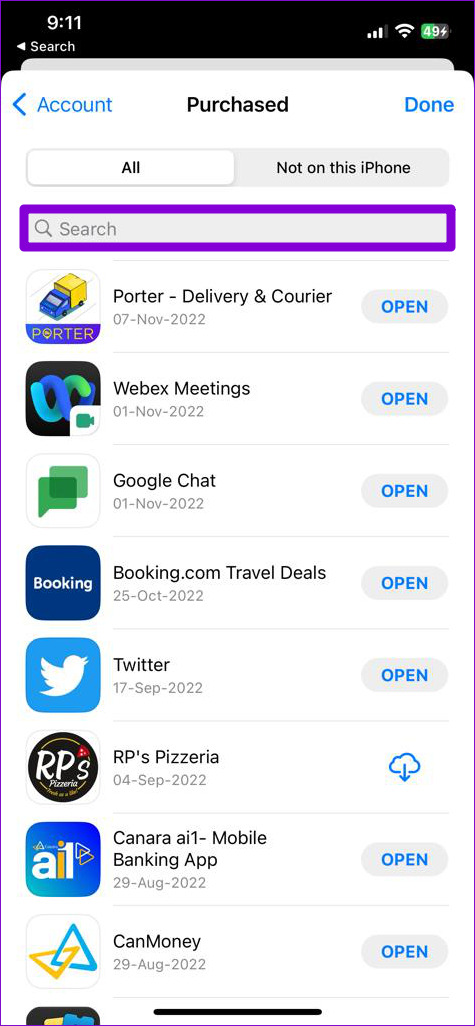
Ei tässä iPhonessa-välilehti näyttää luettelon sovelluksista, joita ei ole tällä hetkellä asennettu laitteellesi. Tämä sisältää kaikki sovellukset, jotka olet ladannut muille samaa tiliä käyttäville laitteille.
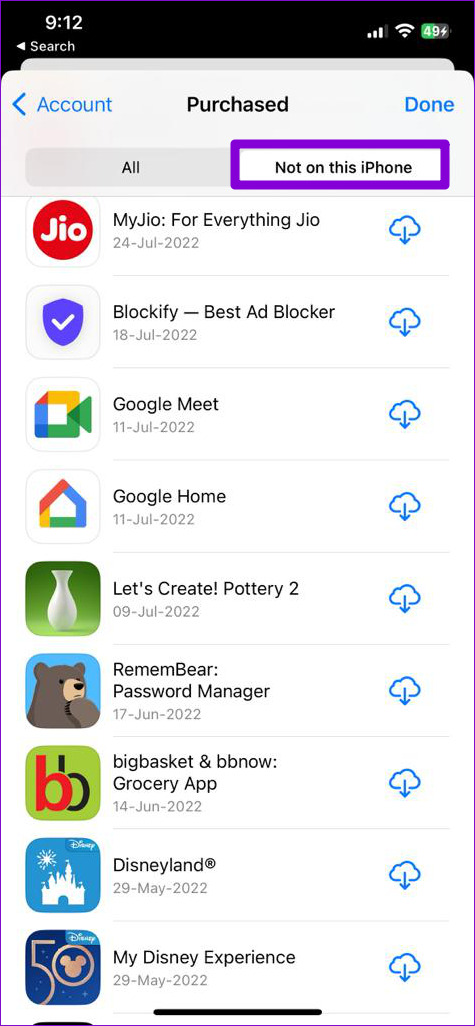
Sovellusten piilottaminen ostohistoriasta iPhonessa
Jos et halua tiettyjen sovellusten näkyvän iPhonen sovellusten lataushistoriassa, voit helposti piilottaa ne. Haluat ehkä tehdä tämän, jos jaat laitteesi usein lasten tai muiden perheenjäsenten kanssa. Tee se näin.
Vaihe 1: Paina pitkään App Store-kuvaketta ja valitse näkyviin tulevasta valikosta Ostettu. Tämä vie sinut suoraan App Storen Ostetut-sivulle.
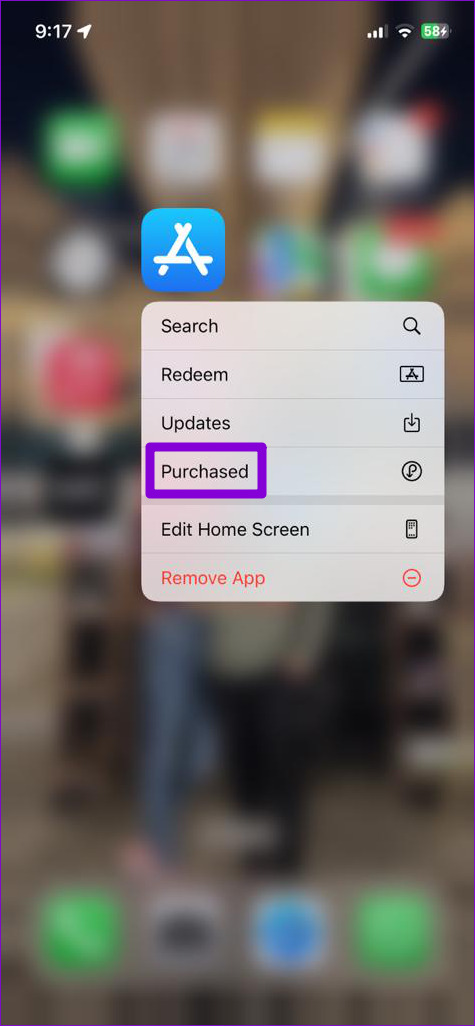
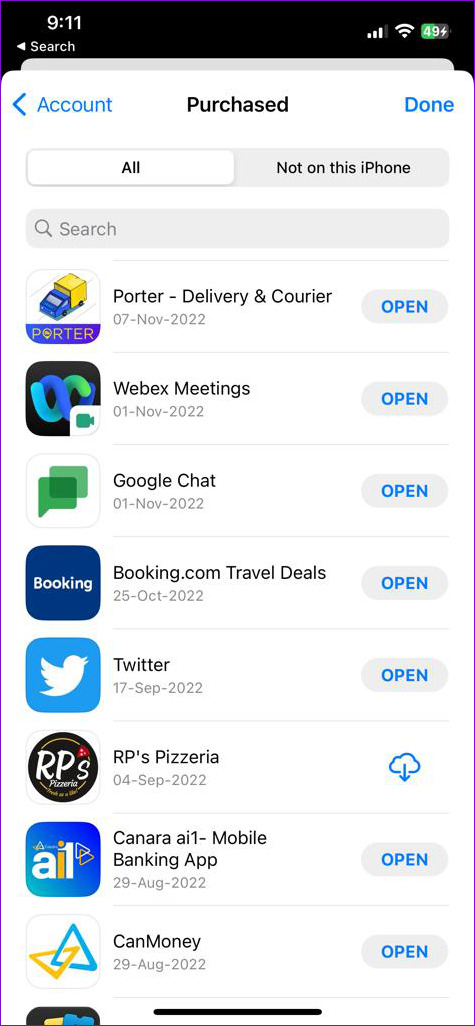
Vaihe 2: Vieritä alas tai käytä hakupalkkia löytääksesi sovelluksen, jonka haluat piilottaa. Pyyhkäise vasemmalle sovelluksen nimestä ja napauta Piilota.
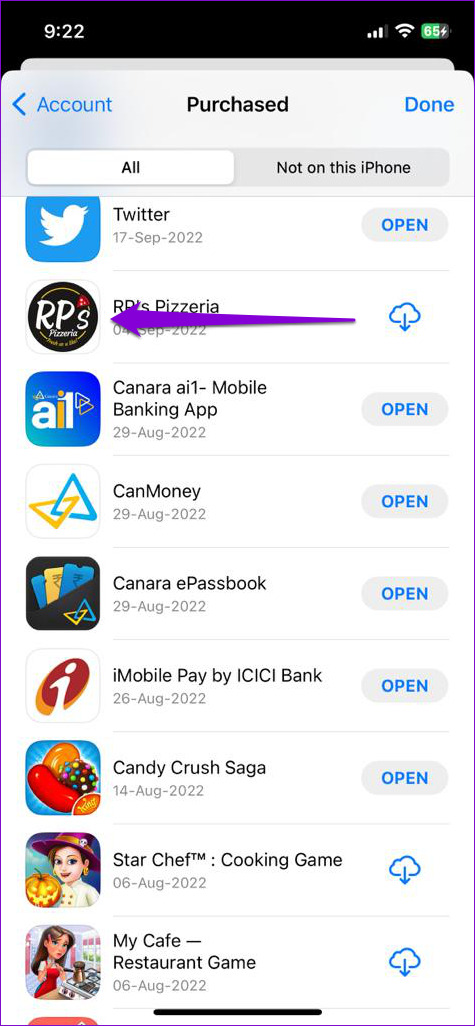
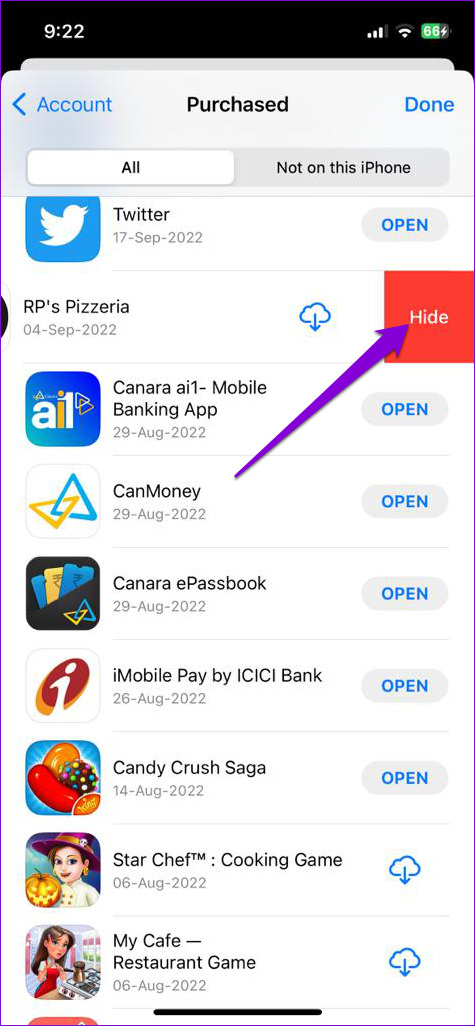
Vaihe 4: Napauta lopuksi oikeassa yläkulmassa Valmis.
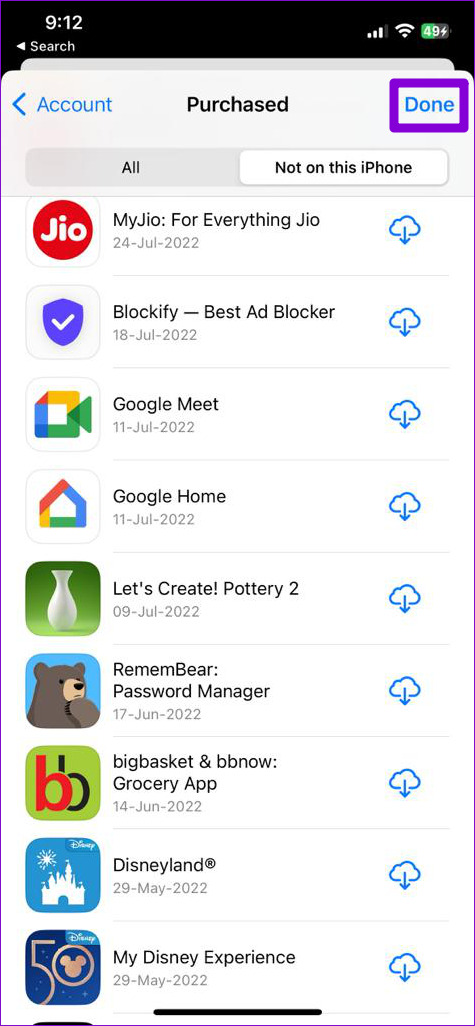
Jos piilotat vahingossa sovelluksen tai pelin lataushistoriastasi, voit tuoda sen näkyviin seuraavasti.
Vaihe 1: Avaa App Store ja napauta profiilisi kuvaketta oikeassa yläkulmassa.
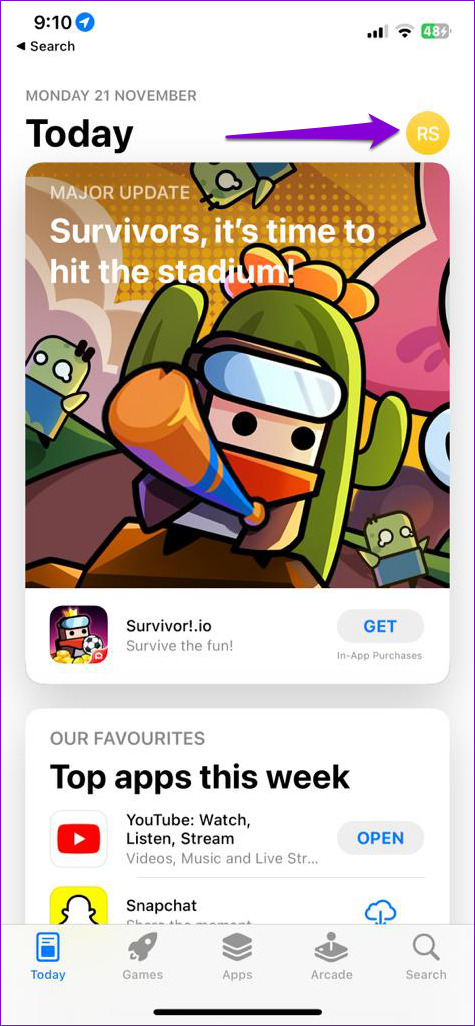
Vaihe 2: Napauta tilisivun yläreunassa nimeäsi. Vahvista sitten henkilöllisyytesi Face ID:llä, Touch ID:llä tai pääsykoodilla.
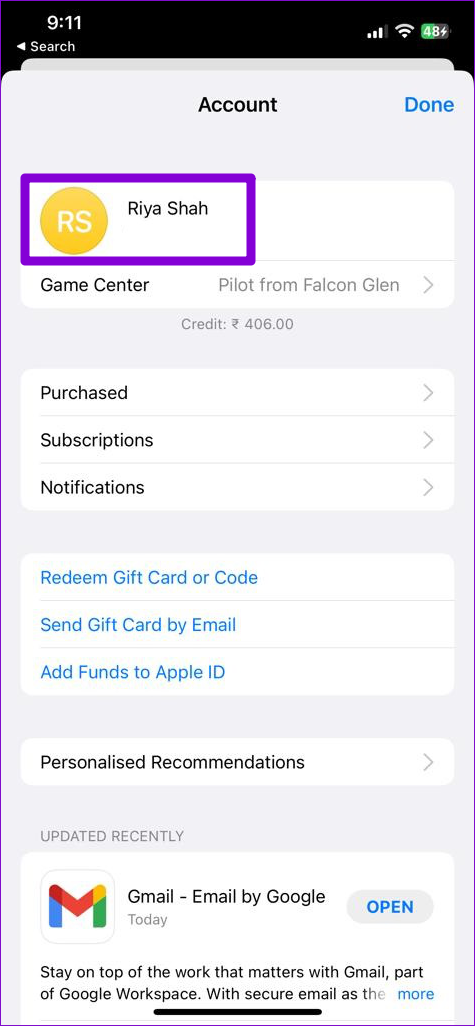
Vaihe 3: Vieritä alas Lataukset ja ostokset-osioon ja napauta Piilotettuja ostoksia.
Vaihe 4: Käytä piilotetun sovelluksen vieressä olevaa Näytä-painiketta paljasta se.
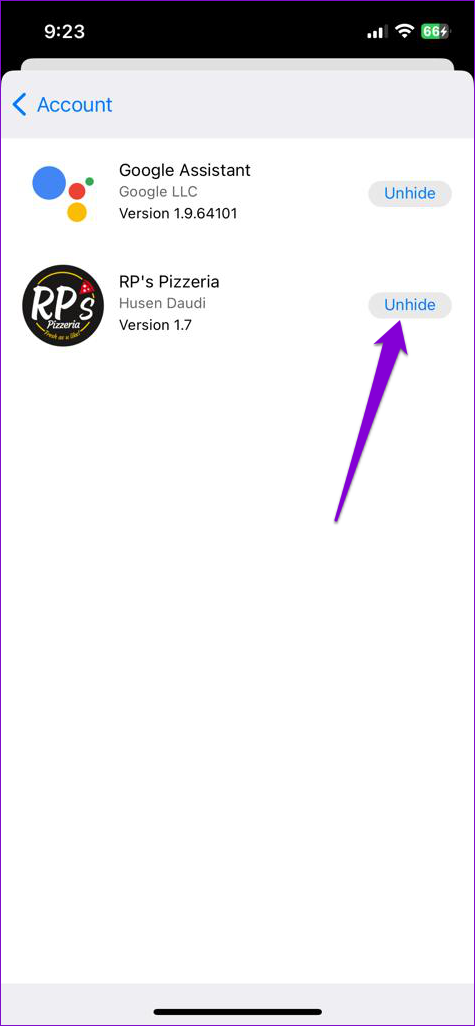
Hallinnoi sovellusten lataushistoriaa
Puhelimellesi on saatavilla niin paljon sovelluksia ja pelejä, joten on lähes mahdotonta seurata kaikkea lataamaasi. Sovellusten lataushistorian löytäminen ja hallinta on melko yksinkertaista, olipa kyseessä Android tai iPhone.